目录
一、Shell脚本简介
Shell 是一种命令行解释器,也可以作为一种脚本语言使用。它是一种与操作系统内核进行交互的用户界面,允许用户执行命令和自动化任务。Shell 可以在大多数 Unix 和 Linux 系统上使用,也可以在 Windows 系统上使用一些特定的 shell。
Shell 能够完成以下任务:
- 执行命令:用户可以输入命令,Shell 将解释并执行它们。
- 管道:Shell 允许在命令之间建立管道,通过管道将一个命令的输出作为另一个命令的输入。
- 脚本编程:Shell 允许用户将一系列命令保存在文件中,并以脚本的形式运行它们。
- 环境控制:Shell 可以设置和管理环境变量、别名、函数和路径。
Shell 的种类有很多,例如 Bash、Zsh、Ksh 等。Bash 是最常见的一种 shell,也是默认的 shell,它提供了很多便利功能和高级特性,比如历史命令记录、命令补全和作业控制等。
1.1 什么是shell?
shell英文翻译过来是外壳的意思,作为计算机语言来理解可以认为它是操作系统的外壳。我们可以通过shell命令来操作和控制操作系统,比如Linux中的shell命令就包括ls、cd、pwd等等。
shell是站在内核的基础上编写的一个应用程序,它连接了用户和Linux内核,从而让用户能够更加便捷、高效、安全的使用linux内核,这其实就是shell的本质。
使用专业术语的说法来解释,Shell其实是一个命令解释器,它通过接受用户输入的Shell命令来启动、暂停、停止程序的运行或对计算机进行控制。
1.2 什么是shell脚本
shell脚本就是由Shell命令组成的执行文件,将一些命令整合到一个文件中,进行处理业务逻辑,脚本不用编译即可运行。它通过解释器解释运行,所以速度相对来说比较慢。
1.3 shell脚本的意义
我们在1.2中也解释道shell脚本其实就是shell命令组成的文件,shell脚本可以记录命令执行的过程和执行逻辑,以便以后重复执行,还可以批量、定时处理主机,方便管理员进行设置或者管理。
二、Shell解析器
1.Linux提供的Shell解析器有:
[root@master ~]$ cat /etc/shells
/bin/sh #是bash的一个快捷方式
/bin/bash #bash是大多数Linux默认的shell,包含的功能几乎可以涵盖shell所有的功能
/sbin/nologin #表示非交互,不能登录操作系统
/bin/dash #小巧,高效,功能相比少一些
/bin/csh #具有C语言风格的一种shell,具有许多特性,但也有一些缺陷
/bin/tcsh #是csh的增强版,完全兼容csh
2.bash和sh的关系
[root@localhost bin]# ll | grep bash
-rwxr-xr-x. 1 root root 964536 3月 31 2020 bash
lrwxrwxrwx. 1 root root 10 5月 26 05:29 bashbug -> bashbug-64
-rwxr-xr-x. 1 root root 6964 3月 31 2020 bashbug-64
lrwxrwxrwx. 1 root root 4 5月 26 05:29 sh -> bash
3.Centos默认的解析器是bash
[root@localhost bin]# echo $SHELL
/bin/bash
三、Shell脚本入门
1.脚本格式
脚本以#!/bin/bash开头(指定解析器)
2.第一个Shell脚本:test.sh
(1)需求:创建一个Shell脚本,输出helloworld
(2)案例实操:
touch test.sh
vim test.sh
在test.sh中输入如下内容
#!/bin/bash
echo "helloworld"
3.脚本的常用执行方式
第一种:采用bash或sh+脚本的相对路径或绝对路径(不用赋予脚本+x权限)
- sh+脚本的相对路径
[root@localhost test-pro]# sh test.sh
helloword
- sh+脚本的绝对路径
[root@localhost test-pro]# sh /home/test-pro/test.sh
helloword
- bash+脚本的相对路径
[root@localhost test-pro]# bash test.sh
helloword
- bash+脚本的绝对路径
[root@localhost test-pro]# bash /home/test-pro/test.sh
helloword
第二种:采用输入脚本的绝对路径或相对路径执行脚本(必须具有可执行权限+x)
(1)首先要赋予helloworld.sh 脚本的+x权限
chmod 777 test.sh
(2)执行脚本
- 相对路径(推荐使用)
[root@localhost test-pro]# ./test.sh
helloword
- 绝对路径
[root@localhost test-pro]# /home/test-pro/test.sh
helloword
注意:第一种执行方法,本质是bash解析器帮你执行脚本,所以脚本本身不需要执行权限。第二种执行方法,本质是脚本需要自己执行,所以需要执行权限
4.第二个Shell脚本:多命令处理
(1)需求: 在/home/test-pro/目录下创建一个cls.txt,在cls.txt文件中增加“test cls”。
(2)案例实操:
[root@localhost test-pro]# touch batch.sh
[root@localhost test-pro]# vim batch.sh
在batch.sh中输入如下内容
#!/bin/bash
cd /home/test-pro
touch cls.txt
echo "test cls" >>cls.txt
四、Shell中的变量
4.1 系统变量
(1)常用系统变量
HOME、PWD、S H E L L 、 SHELL、SHELL、USER等
(2)案例实操
查看系统变量的值
[root@localhost test-pro]# echo $HOME
/root
显示当前Shell中所有变量:set
[root@localhost test-pro]# set
BASH=/bin/bash
BASHOPTS=checkwinsize:cmdhist:expand_aliases:extquote:force_fignore:histappend:hostcomplete:interactive_comments:login_shell:progcomp:promptvars:sourcepath
BASH_ALIASES=()
BASH_ARGC=()
BASH_ARGV=()
BASH_CMDS=()
BASH_LINENO=()
BASH_SOURCE=()
4.2 自定义变量
1.基本语法
(1)定义变量:变量=值
(2)撤销变量:unset 变量
(3)声明静态变量:readonly 变量,注意:不能unset
2.变量定义规则
(1)变量名称可以由字母、数字和下划线组成,但是不能以数字开头,环境变量名建议大写
(2)等号两侧不能有空格!
(3)在bash中,变量默认类型都是字符串类型,无法直接进行数值运算。
(4)变量的值如果有空格,需要使用双引号或单引号括起来。
3.案例实操
(1)定义变量A
[root@localhost test-pro]# A=6
[root@localhost test-pro]# echo $A
6
(2)给变量A重新赋值
[root@localhost test-pro]# A=8
[root@localhost test-pro]# echo $A
8
(3)撤销变量A
[root@localhost test-pro]# unset A
[root@localhost test-pro]# echo $A
(4)声明静态的变量B=2,不能unset(重启自动消失)
[root@localhost test-pro]# readonly B=1
[root@localhost test-pro]# echo $B
1
[root@localhost test-pro]# B=2
-bash: B: 只读变量
(5)在bash中,变量默认类型都是字符串类型,无法直接进行数值运算
[root@localhost test-pro]# C=1+2
[root@localhost test-pro]# echo $C
1+2
(6)变量的值如果有空格,需要使用双引号或单引号括起来
[root@localhost test-pro]# D="test data"
[root@localhost test-pro]# echo $D
test data
(7)可把变量提升为全局环境变量,可供其他Shell程序使用
格式:export 变量名
[root@localhost test-pro]# vim test.sh
在test.sh文件中增加echo $B
#!/bin/bash
echo "helloworld"
echo $B
4.3 特殊变量:$n
1.基本语法
$n(功能描述:n为数字,$0代表该脚本名称,$1-$9代表第一到第九个参数,十以上的参数,十以上的参数需要用大括号包含,如${10})
2.案例实操
(1)输出该脚本文件名称、输入参数1和输入参数2 的值
[root@master datas]$ touch parameter.sh
[root@master datas]$ vim parameter.sh
#!/bin/bash
echo "$0 $1 $2"
[root@master datas]$ chmod 777 parameter.sh
[root@master datas]$ ./parameter.sh 1 2
parameter.sh 1 2
4.4 特殊变量:$#
1.基本语法
$# (功能描述:获取所有输入参数个数,常用于循环)。
2.案例实操
(1)获取输入参数的个数
[root@master datas]$ vim parameter.sh
#!/bin/bash
echo "$0 $1 $2"
echo $#
[root@master datas]$ chmod 777 parameter.sh
[root@master datas]$ ./parameter.sh cls xz
parameter.sh cls xz
2
4.5 特殊变量: $*、$@
1.基本语法
$* (功能描述:这个变量代表命令行中所有的参数,$*把所有的参数看成一个整体)
$@ (功能描述:这个变量也代表命令行中所有的参数,不过$@把每个参数区分对待)
2.案例实操
(1)打印输入的所有参数
[root@master datas]$ vim parameter.sh
#!/bin/bash
echo "$0 $1 $2"
echo $#
echo $*
echo $@
[root@master datas]$ bash parameter.sh 1 2 3
parameter.sh 1 2
3
1 2 3
1 2 3
4.6 特殊变量:$?
1.基本语法
$? (功能描述:最后一次执行的命令的返回状态。如果这个变量的值为0,证明上一个命令正确执行;如果这个变量的值为非0(具体是哪个数,由命令自己来决定),则证明上一个命令执行不正确了。)
2.案例实操
判断test.sh脚本是否正确执行
[root@master datas]$ ./test.sh
hello world
[root@master datas]$ echo $?
0
第5章 运算符
1.基本语法
(1)“$((运算式))”或“$[运算式]”
(2)expr + , - , *, /, % 加,减,乘,除,取余
注意:expr运算符间要有空格
2.案例实操:
(1)计算2+3的值
[root@localhost ~]# expr 2+3
2+3
[root@localhost ~]# expr 2 + 3
5
[root@localhost ~]#
(2)计算3-2的值
[root@localhost ~]# expr 3 - 2
1
(3)计算(2+3)X 4的值
- (a)expr一步完成计算
[root@localhost ~]# expr `expr 2 + 3` \* 4
20
- (b)采用$[运算式]方式
[root@localhost ~]# S=$[(2+3)*4]
[root@localhost ~]# echo $S
20
第6章 条件判断
1.基本语法
[ condition ](
注意condition前后要有空格)
注意:条件非空即为true,[ atguigu ]返回true,[] 返回false。
2.常用判断条件
(1)两个整数之间比较
- = 字符串比较
- -lt 小于(less than)
- -le 小于等于(less equal)
- -eq 等于(equal)
- -gt 大于(greater than)
- -ge 大于等于(greater equal)
- -ne 不等于(Not equal)
(2)按照文件权限进行判断 - -r 有读的权限(read)
- -w 有写的权限(write)
- -x 有执行的权限(execute)
(3)按照文件类型进行判断 - -f 文件存在并且是一个常规的文件(file)
- -e 文件存在(existence)
- -d 文件存在并是一个目录(directory)
3.案例实操
(1)23是否大于等于22
[root@master datas]$ [ 23 -ge 22 ]
[root@master datas]$ echo $?
0
(2)test.sh是否具有写权限
[root@master datas]$ [ -w test.sh ]
[root@master datas]$ echo $?
0
(3)/home/test-pro/test.sh目录中的文件是否存在
[root@localhost test-pro]# [ -e /home/test-pro/test.sh ]
[root@localhost test-pro]# echo $?
0
(4)多条件判断(&& 表示前一条命令执行成功时,才执行后一条命令,|| 表示上一条命令执行失败后,才执行下一条命令)
[root@master datas]$ [ condition ] && echo OK || echo notok
OK
[root@master datas]$ [ condition ] && [ ] || echo notok
notok
第7章 流程控制(重点)
7.1 if 判断
1.基本语法
if [ 条件判断式 ];then
程序
fi
或者
if [ 条件判断式 ]
then
程序
fi
注意事项:
- [ 条件判断式 ],中括号和条件判断式之间必须有空格
- if 后要有空格
2.案例实操
(1)输入一个数字,如果是1,则输出banzhang zhen shuai,如果是2,则输出cls zhen mei,如果是其它,什么也不输出。
[root@master datas]$ touch if.sh
[root@master datas]$ vim if.sh
#!/bin/bash
if [ $1 -eq "1" ]
then
echo "banzhang zhen shuai"
elif [ $1 -eq "2" ]
then
echo "cls zhen mei"
fi
[root@master datas]$ chmod 777 if.sh
[root@master datas]$ ./if.sh 1
banzhang zhen shuai
7.2 case 语句
1.基本语法
case $变量名 in
“值1”)
如果变量的值等于值1,则执行程序1
;;
“值2”)
如果变量的值等于值2,则执行程序2
;;
…省略其他分支…
*)
如果变量的值都不是以上的值,则执行此程序
;;
esac
注意事项:
- case行尾必须为单词“in”,每一个模式匹配必须以右括号“)”结束。
- 双分号“;;”表示命令序列结束,相当于java中的break。
- 最后的“*)”表示默认模式,相当于java中的default。
2.案例实操
(1)输入一个数字,如果是1,则输出banzhang,如果是2,则输出cls,如果是其它,输出renyao。
[root@master datas]$ touch case.sh
[root@master datas]$ vim case.sh
!/bin/bash
case $1 in
"1")
echo "banzhang"
;;
"2")
echo "cls"
;;
*)
echo "renyao"
;;
esac
[root@master datas]$ chmod 777 case.sh
[root@master datas]$ ./case.sh 1
banzhang
7.3 for 循环
1.基本语法1
for (( 初始值;循环控制条件;变量变化 ))
do
程序
done
2.案例实操
(1)从1加到100
[root@master datas]$ touch for1.sh
[root@master datas]$ vim for1.sh
#!/bin/bash
s=0
for((i=0;i<=100;i++))
do
s=$[$s+$i]
done
echo $s
[root@master datas]$ chmod 777 for1.sh
[root@master datas]$ ./for1.sh
5050
3.基本语法2
for 变量 in 值1 值2 值3…
do
程序
done
4.案例实操
(1)打印所有输入参数
[root@master datas]$ touch for2.sh
[root@master datas]$ vim for2.sh
#!/bin/bash
#打印数字
for i in $*
do
echo "ban zhang love $i "
done
[root@master datas]$ chmod 777 for2.sh
[root@master datas]$ bash for2.sh cls xz bd
ban zhang love cls
ban zhang love xz
ban zhang love b
(2)比较$*和$@区别
- (a)
$*和$@都表示传递给函数或脚本的所有参数,不被双引号“”包含时,都以$1$2…$n的形式输出所有参数。
[root@master datas]$ touch for.sh
[root@master datas]$ vim for.sh
#!/bin/bash
for i in $*
do
echo "ban zhang love $i "
done
for j in $@
do
echo "ban zhang love $j"
done
[root@master datas]$ bash for.sh cls xz bd
ban zhang love cls
ban zhang love xz
ban zhang love bd
ban zhang love cls
ban zhang love xz
ban zhang love bd
- (b)当它们被双引号“”包含时,“
$*”会将所有的参数作为一个整体,以“$1$2…$n”的形式输出所有参数;“$@”还是会将各个参数分开,以“$1” “$2”…”$n”的形式输出所有参数。
[root@master datas]$ vim for.sh
#!/bin/bash
for i in "$*"
#$*中的所有参数看成是一个整体,所以这个for循环只会循环一次
do
echo "ban zhang love $i"
done
for j in "$@"
#$@中的每个参数都看成是独立的,所以“$@”中有几个参数,就会循环几次
do
echo "ban zhang love $j"
done
[root@master datas]$ chmod 777 for.sh
[root@master datas]$ bash for.sh cls xz bd
ban zhang love cls xz bd
ban zhang love cls
ban zhang love xz
ban zhang love bd
7.4 while 循环
1.基本语法
while [ 条件判断式 ]
do
程序
done
2.案例实操
(1)从1加到100
[root@master datas]$ touch while.sh
[root@master datas]$ vim while.sh
#!/bin/bash
s=0
i=1
while [ $i -le 100 ] #i的值小于100,并不是i小于100,所以用$i
do
s=$[$s+$i]
i=$[$i+1]
done
echo $s
[root@master datas]$ chmod 777 while.sh
[root@master datas]$ ./while.sh
5050
第8章 read读取控制台输入
1.基本语法
read(选项)(参数)
选项:
- -p:指定读取值时的提示符;
- -t:指定读取值时等待的时间(秒)。
参数 - 变量:指定读取值的变量名
2.案例实操
(1)提示7秒内,读取控制台输入的名称
[root@master datas]$ touch read.sh
[root@master datas]$ vim read.sh
#!/bin/bash
read -t 7 -p "Enter your name in 7 seconds " NAME
echo $NAME
[root@master datas]$ ./read.sh
Enter your name in 7 seconds 666
666
第9章 函数
9.1 系统函数
1.basename基本语法(返回文件名)
basename [string / pathname] [suffix]
(功能描述:basename命令会删掉所有的前缀包括最后一个(‘/’)字符,然后将字符串显示出来。
选项:suffix为后缀,如果suffix被指定了,basename会将pathname或string中的suffix去掉。
2.案例实操
(1)截取该/home/test-pro/banzhang.txt路径的文件名称
[root@master datas]$ basename /home/test-pro/banzhang.txt
banzhang.txt
[root@master datas]$ basename /home/test-pro/banzhang.txt .txt
banzhang
3 . dirname基本语法(返回路径)
dirname 文件绝对路径
(功能描述:从给定的包含绝对路径的文件名中去除文件名(非目录的部分),然后返回剩下的路径(目录的部分))
4.案例实操
(1)获取banzhang.txt文件的路径
[root@master ~]$ dirname /home/test-pro/banzhang.txt
/home/test-pro
9.2 自定义函数
1.基本语法
[ function ] funname[()]
{
Action;
[return int;]
}
funname
2.经验技巧
- 必须在调用函数地方之前,先声明函数,shell脚本是逐行运行。不会像其它语言一样先编译。
- 函数返回值,只能通过$?系统变量获得,可以显示加:return返回,如果不加,将以最后一条命令运行结果,作为返回值。return后跟数值n(0-255)
3.案例实操
(1)计算两个输入参数的和
[root@master datas]$ touch fun.sh
[root@master datas]$ vim fun.sh
#!/bin/bash
function sum()
{
s=0
s=$[ $1 + $2 ]
echo "$s"
}
read -p "Please input the number1: " n1;
read -p "Please input the number2: " n2;
sum $n1 $n2;
[root@master datas]$ chmod 777 fun.sh
[root@master datas]$ ./fun.sh
Please input the number1: 2
Please input the number2: 5
7
第10章 输入/输出重定向
10.1 重定向介绍
大多数 UNIX系统命令从你的终端接受输入并将所产生的输出发送回到您的终端。一个命令通常从一个叫标准输入的地方读取输入,默认情况下,这恰好是你的终端。同样,一个命令通常将其输出写入到标准输出,默认情况下,这也是你的终端。
重定向命令列表如下:
| 命令 | 说明 |
|---|---|
| command > file | 将输出重定向到 file |
| command < file | 将输入重定向到 file |
| command >> file | 将输出以追加的方式重定向到 file |
| n > file | 将文件描述符为 n 的文件重定向到 file |
| n >> file | 将文件描述符为 n 的文件以追加的方式重定向到 file |
| n >& m | 将输出文件 m 和 n 合并 |
| n <& m | 将输入文件 m 和 n 合并 |
| << tag | 将开始标记 tag 和结束标记 tag 之间的内容作为输入 |
注意:文件描述符 0 通常是标准输入(STDIN),1 是标准输出(STDOUT),2 是标准错误输出(STDERR)
10.2 输出重定向
重定向一般通过在命令间插入特定的符号来实现。特别的,这些符号的语法如下所示:
command1 > file1
上面这个命令执行command1然后将输出的内容存入file1。
注意:任何file1内的已经存在的内容将被新内容替代。如果要将新内容添加在文件末尾,请使用>>操作符。
实例:
1)执行下面的 who 命令,它将命令的完整的输出重定向在用户文件中(users):
$ who > users
执行后,并没有在终端输出信息,这是因为输出已被从默认的标准输出设备(终端)重定向到指定的文件。
你可以使用 cat 命令查看文件内容:
$ cat users
_mbsetupuser console Oct 31 17:35
tianqixin console Oct 31 17:35
tianqixin ttys000 Dec 1 11:33
2)输出重定向会覆盖文件内容,请看下面的例子:
$ echo "你好!!!" > users
$ cat users
你好!!
$
3)如果不希望文件内容被覆盖,可以使用 >> 追加到文件末尾,例如:
$ echo "你好!!" >> users
$ cat users
你好!!
你好!!
$
10.3 输入重定向
和输出重定向一样,Unix 命令也可以从文件获取输入,语法为:
command1 < file1
这样,本来需要从键盘获取输入的命令会转移到文件读取内容。
注意:输出重定向是大于号(>),输入重定向是小于号(<)。
实例:
1)接着以上实例,我们需要统计 users 文件的行数,执行以下命令:
$ wc -l users
2 users
2)也可以将输入重定向到 users 文件:
$ wc -l < users
2
注意:上面两个例子的结果不同:第一个例子,会输出文件名;第二个不会,因为它仅仅知道从标准输入读取内容。
3)同时替换输入和输出,执行command1,从文件infile读取内容,然后将输出写入到outfile中。
command1 < infile > outfile
10.4 重定向深入讲解
一般情况下,每个 Unix/Linux 命令运行时都会打开三个文件:
- 标准输入文件(stdin):stdin的文件描述符为0,Unix程序默认从stdin读取数据。
- 标准输出文件(stdout):stdout 的文件描述符为1,Unix程序默认向stdout输出数据。
- 标准错误文件(stderr):stderr的文件描述符为2,Unix程序会向stderr流中写入错误信息。
默认情况下,command > file 将 stdout 重定向到 file,command < file 将stdin 重定向到 file。
如果希望 stderr 重定向到 file,可以这样写:
$ command 2>file
如果希望 stderr 追加到 file 文件末尾,可以这样写:
$ command 2>>file
2 表示标准错误文件(stderr)。
如果希望将 stdout 和 stderr 合并后重定向到 file,可以这样写:
$ command > file 2>&1
或者
$ command >> file 2>&1
如果希望对 stdin 和 stdout 都重定向,可以这样写:
$ command < file1 >file2
command 命令将 stdin 重定向到 file1,将 stdout 重定向到 file2。
10.5 Here Document
Here Document 是 Shell 中的一种特殊的重定向方式,用来将输入重定向到一个交互式 Shell 脚本或程序。
它的基本的形式如下:
command << delimiter
document
delimiter
它的作用是将两个 delimiter 之间的内容(document) 作为输入传递给 command。
注意:
- 结尾的delimiter 一定要顶格写,前面不能有任何字符,后面也不能有任何字符,包括空格和 tab 缩进。
- 开始的delimiter前后的空格会被忽略掉。
实例:
1)在命令行中通过 wc -l 命令计算 Here Document 的行数:
$ wc -l << EOF
欢迎
光临
EOF
2 # 输出结果为 2 行
$
2)我们也可以将 Here Document 用在脚本中,例如:
#!/bin/bash
cat << EOF
欢迎
光临
EOF
执行以上脚本,输出结果:
欢迎
光临
10.6 /dev/null 文件
/dev/null 是一个特殊的文件,写入到它的内容都会被丢弃;如果尝试从该文件读取内容,那么什么也读不到。但是 /dev/null 文件非常有用,将命令的输出重定向到它,会起到"禁止输出"的效果。
如果希望执行某个命令,但又不希望在屏幕上显示输出结果,那么可以将输出重定向到 /dev/null:
$ command > /dev/null
如果希望屏蔽 stdout 和 stderr,可以这样写:
$ command > /dev/null 2>&1
注意:
- 0 是标准输入(STDIN),1 是标准输出(STDOUT),2 是标准错误输出(STDERR)。
- 这里的 2 和 > 之间不可以有空格,2> 是一体的时候才表示错误输出。
第11章 Shell工具
11.1 cut
cut 的工作就是“剪”,具体的说就是在文件中负责剪切数据用的。cut 命令从文件的每一行剪切字节、字符和字段并将这些字节、字符和字段输出。
1.基本用法
cut [选项参数] filename
说明:默认分隔符是制表符
2.选项参数说明
| 选项参数 | 功能 |
|---|---|
| -f | 列号,提取第几列 |
| -d | 分隔符,按照指定分隔符分割列 |
3.案例实操
(1)数据准备
[root@master datas]$ touch cut.txt
[root@master datas]$ vim cut.txt
dong shen
guan zhen
wo wo
lai lai
le le
(2)切割 cut.txt 第一列
[root@master datas]$ cut -d " " -f 1 cut.txt
dong
guan
wo
lai
le
(3)切割 cut.txt 第二、三列
[root@master datas]$ cut -d " " -f 2,3 cut.txt
shen
zhen
wo
lai
le
(4)在 cut.txt 文件中切割出guan
[root@master datas]$ cat cut.txt | grep "guan" | cut -d " " -f 1
guan
(5)选取系统PATH变量值,第2个“ :”开始后的所有路径:
[root@master datas]$ echo $PATH
/usr/lib64/qt-3.3/bin:/usr/local/bin:/bin:/usr/bin:/usr/local/sbin:/usr/sbin:/sbin:/home/atguigu/bin
[atguigu@hadoop102 datas]$ echo $PATH | cut -d : -f 3- #3-:表示第三列开始后面的所有
/bin:/usr/bin:/usr/local/sbin:/usr/sbin:/sbin:/home/atguigu/bin
(6)切割 ifconfig 后打印的IP地址
[root@master datas]$ ifconfig eth0 | grep "inet addr" | cut -d : -f 2 | cut -d " " -f1
192.168.1.102
11.2 sed
sed是一种流编辑器,它一次处理一行内容。处理时,把当前处理的行存储在临时缓冲区中,称为“模式空间”,接着用sed命令处理缓冲区中的内容,处理完成后,把缓冲区的内容送往屏幕。接着处理下一行,这样不断重复,直到文件末尾。文件内容并没有改变,除非你使用重定向存储输出。
1.基本用法
sed [选项参数] ‘command’ filename
2.选项参数说明
| 选项参数 | 功能 |
|---|---|
| -e | 直接在指令列模式上进行sed的动作编辑。 |
3.命令功能描述
| 命令 | 功能 |
|---|---|
| a | 新增,a的后面可以接字串,在下一行出现 |
| d | 删除 |
| s | 查找并替换 |
4.案例实操
(1)数据准备
[root@master datas]$ touch sed.txt
[root@master datas]$ vim sed.txt
dong shen
guan zhen
wo wo
lai lai
le le
(2)将“mei nv”这个单词插入到sed.txt第二行下,打印(原文件并不改变)。
[root@master datas]$ sed '2a mei nv' sed.txt #2a:表示第二行下
dong shen
guan zhen
mei nv
wo wo
lai lai
le le
[root@master datas]$ cat sed.txt
dong shen
guan zhen
wo wo
lai lai
le le
注意:文件并没有改变
(3)删除sed.txt文件所有包含wo的行
[root@master datas]$ sed '/wo/d' sed.txt
dong shen
guan zhen
lai lai
le le
(4)将sed.txt文件中wo替换为ni
[root@master datas]$ sed 's/wo/ni/g' sed.txt #g:表示全局替换
dong shen
guan zhen
ni ni
lai lai
le le
注意:‘g’表示global,全部替换
(5)将sed.txt文件中的第二行删除并将wo替换为ni
[root@master datas]$ sed -e '2d' -e 's/wo/ni/g' sed.txt
dong shen
ni ni
lai lai
le le
11.3 awk
一个强大的文本分析工具,把文件逐行的读入,以空格为默认分隔符将每行切片,切开的部分再进行分析处理。
1.基本用法
awk [选项参数] ‘pattern1{action1} pattern2{action2}…’ filename
- pattern:表示AWK在数据中查找的内容,就是匹配模式
- action:在找到匹配内容时所执行的一系列命令
2.选项参数说明
| 选项参数 | 功能 |
|---|---|
| -F | 指定输入文件折分隔符(切割符) |
| -v | 赋值一个用户定义变量 |
3.案例实操
(1)原数据
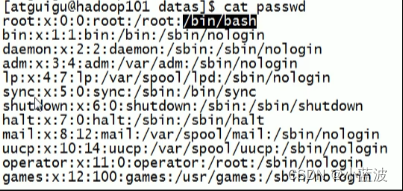
(2)搜索passwd文件以root关键字开头的所有行,并输出该行的第7列。
[root@master datas]$ awk -F : '/^root/{print $7}' passwd #/^:表示开头
/bin/bash
(3)搜索passwd文件以root关键字开头的所有行,并输出该行的第1列和第7列,中间以“,”号分割。
[root@master datas]$ awk -F : '/^root/{print $1","$7}' passwd
root,/bin/bash
注意:只有匹配了pattern的行才会执行action
(4)只显示/etc/passwd的第一列和第七列,以逗号分割,且在所有行前面添加列名user,shell在最后一行添加"dahaige,/bin/zuishuai"。
[root@master datas]$ awk -F : 'BEGIN{print "user, shell"} {print $1","$7} END {print "dahaige,/bin/zuishuai"}' passwd #BEGIN:表示开头位置
user, shell
root,/bin/bash
bin,/sbin/nologin
。。。
atguigu,/bin/bash
dahaige,/bin/zuishuai
注意:BEGIN 在所有数据读取行之前执行;END 在所有数据执行之后执行。
(4)将passwd文件中的用户id增加数值1并输出
[root@master datas]$ awk -v i=1 -F : '{print $3+i}' passwd
1
2
3
4
4.awk的内置变量
| 变量 | 说明 |
|---|---|
| FILENAME | 文件名 |
| NR | 已读的记录数(行数) |
| NF | 浏览记录的域的个数(切割后,列的个数) |
| 5.案例实操 | |
| (1)统计passwd文件名,每行的行号,每行的列数 |
[root@master datas]$ awk -F : '{print "filename:" FILENAME ", linenumber:" NR ",columns:" NF}' passwd
filename:passwd, linenumber:1,columns:7
filename:passwd, linenumber:2,columns:7
filename:passwd, linenumber:3,columns:7
(2)切割IP
[root@master datas]$ ifconfig eth0 | grep "inet addr" | awk -F : '{print $2}' | awk -F " " '{print $1}'
192.168.1.102
(3)查询sed.txt中空行所在的行号
[root@master datas]$ awk '/^$/{print NR}' sed.txt #/^$:表示空行
5
11.4 sort
sort命令是在Linux里非常有用,它将文件进行排序,并将排序结果标准输出。
1.基本语法
sort(选项)(参数) filename
| 选项 | 说明 |
|---|---|
| -n | 依照数值的大小排序 |
| -r | 以相反的顺序来排序 |
| -t | 设置排序时所用的分隔字符 |
| -k | 指定需要排序的列 |
参数:指定待排序的文件列表
2 . 案例实操
(1)数据准备
[root@master datas]$ touch sort.sh
[root@master datas]$ vim sort.sh
bb:40:5.4
bd:20:4.2
xz:50:2.3
cls:10:3.5
ss:30:1.6
(2)按照“:”分割后的第三列倒序排序。
[root@master datas]$ sort -t : -nrk 3 sort.sh
bb:40:5.4
bd:20:4.2
cls:10:3.5
xz:50:2.3
ss:30:1.6